|
Para hacer un rastreador útil i práctico, añadele algunos campos para capturar los datos que tu quieras de la col·lección. Puedes administrar los campos en la "Lista de rastreadores" y clicando sobre "Acción de campos".
Para añadir un campo, clica "Acción de campos" desde la "Lista de rastreadores", luego rellena el impreso que aparece indicando el nombre del campo, el tipo de campo, i alguna opción aplicable. Puedes usar los siguientes tipos de campos:
- Entrada de texto
- Entrada de área de texto.
- Introducir un cuadro combinado (entra las opciones separadas por comas)
- Quadro de verificación ( en campos bilaterales: on/off yes/no true/false )
- Fecha i hora
- Uso ( uso seleccionable desde los usos de la "Lista de rastreadores")
- Grupo ( grupo seleccionable desde los grupos de la "Lista de rastreadores")
El último de los campos de tu rastreador debe ser el "principal" campo, el qual se enlaza con los detalles de los artículos de la "Lista de rastreadores". Estos atributos estan controlados por el cuadro de verificación de: "Columna de enlaces para editar/ver los artículos?". Puedes indicar también si el campo debe ser visible o no en la lista de los rastreadores utilizando el cuadro de verificación de: "És visible la columna en los artículos de la lista de rastreadores?". Si el rastreador contiene muchos campos debes usar este cuadro para moverlos en los artículos de la lista i facilitar su visualización.
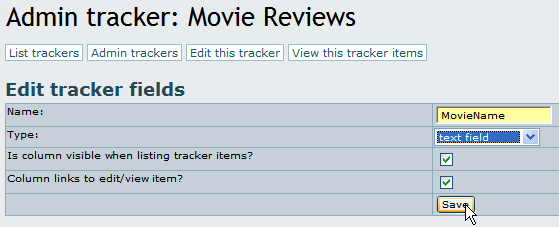
Algunos tipos de campos de los rastreadores tienen opciones que puedes utilizar. Por ejemplo, el campo de introducir un quadro combinado debe escribirse separando los datos por comas. En este gráfico, tu puedes ver este rastreador persiguiendo los movimientos de las revisiones utilizando el campo del quadro combinado entrando cinco estrellas: *,**,***,****,*****. És más fácil pensar en los diferentes usos creados para este instrumento poderoso - problemas severos o niveles de impacto, tareas prioritarias, estados, o un orden de los créditos de los clientes.
Una vez entres algunos campos, definas su tipo, opciones i visibilidad, deberás ver la lista de similares como la siguiente:
Observa en este grà fico la columna principal. Una "Y" o yes, significa que debes comprobar el cuadro de verificación de la "Columna de enlaces para editar/ver los artículos?". La lista indica si un campo será visible en la lista de artículos, i te permite editar o mover los campos de forma simultánea al uso de las acciones de la lista.
Indicación: un campo absente en algun rastreador és un campo "Estado", el qual se rastrea a la vez que se abren o cierran los artículos. El campo no és visible en la lista de campos.
|